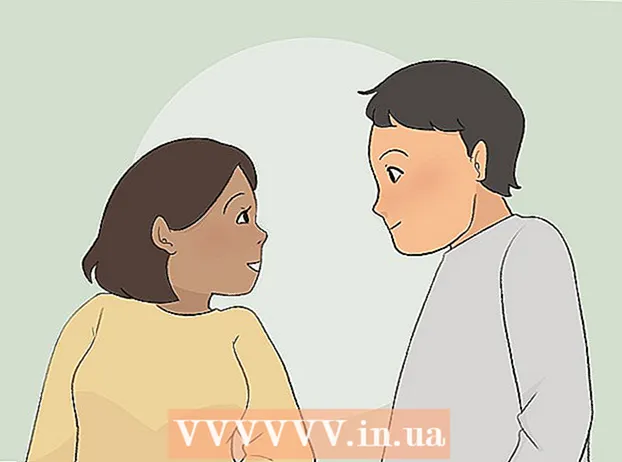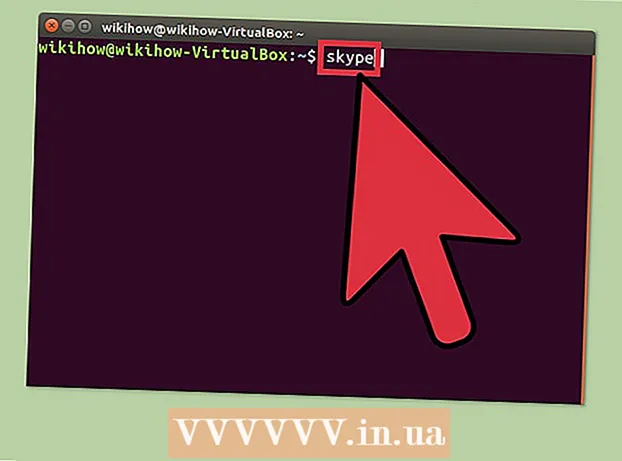Autors:
Carl Weaver
Radīšanas Datums:
27 Februāris 2021
Atjaunināšanas Datums:
1 Jūlijs 2024

Saturs
- Soļi
- 1. daļa no 3: Vadītas piekļuves iespējošana
- 2. daļa no 3: Vadītās piekļuves izmantošana
- 3. daļa no 3: Iziešana no vadītas piekļuves
- Padomi
- Brīdinājumi
Dažreiz gadās, ka jums ir jāatspējo noteikta iPad skārienekrāna daļa. Varbūt vēlaties pārvietot savu iPad “bērnu režīmā” - ļaujot bērniem spēlēt videoklipus un spēlēt spēles, nepieskaroties noteiktiem ekrāna apgabaliem un tādējādi neatstājot lietotni. Vai arī vēlaties atspējot daļu skārienekrāna saviem mērķiem. iPad ir funkcija ar nosaukumu Guided Access, kas ļauj īslaicīgi atspējot mehāniskās pogas un planšetdatora skārienekrāna daļu.
Soļi
1. daļa no 3: Vadītas piekļuves iespējošana
 1 IPad sākuma ekrānā pieskarieties “Iestatījumi”.
1 IPad sākuma ekrānā pieskarieties “Iestatījumi”. 2 Atlasiet “Vispārīgi” un pēc tam pieskarieties “Pieejamība”.
2 Atlasiet “Vispārīgi” un pēc tam pieskarieties “Pieejamība”. 3 Ritiniet uz leju un atlasiet Piekļuve vadītai.
3 Ritiniet uz leju un atlasiet Piekļuve vadītai. 4 Aktivizējiet ceļveža piekļuvi, nospiežot pogu. Tam vajadzētu kļūt zaļam. Ja paroles iestatīšanas logs netiek atvērts, noklikšķiniet uz "Paroles iestatījumi" un izvēlieties "Iestatīt vadītas piekļuves paroli".
4 Aktivizējiet ceļveža piekļuvi, nospiežot pogu. Tam vajadzētu kļūt zaļam. Ja paroles iestatīšanas logs netiek atvērts, noklikšķiniet uz "Paroles iestatījumi" un izvēlieties "Iestatīt vadītas piekļuves paroli".  5 Ievadiet paroli, kuru vēlaties izmantot, lai izietu no vadītas piekļuves režīma. Izveidojiet paroli, kuru atcerēsities, bet jūsu bērns vai cits lietotājs to nezinās. Pēc tam jums tiks lūgts vēlreiz ievadīt paroli, lai to apstiprinātu. Pēc tam jūs varat iziet no iestatījumiem.
5 Ievadiet paroli, kuru vēlaties izmantot, lai izietu no vadītas piekļuves režīma. Izveidojiet paroli, kuru atcerēsities, bet jūsu bērns vai cits lietotājs to nezinās. Pēc tam jums tiks lūgts vēlreiz ievadīt paroli, lai to apstiprinātu. Pēc tam jūs varat iziet no iestatījumiem.
2. daļa no 3: Vadītās piekļuves izmantošana
 1 Atveriet lietotni, kuru vēlaties izmantot. Vadītā piekļuve darbosies ar jebkuru iPad lietotni. Jūs varat ļaut bērniem skatīties videoklipus vai spēlēt noteiktu spēli.
1 Atveriet lietotni, kuru vēlaties izmantot. Vadītā piekļuve darbosies ar jebkuru iPad lietotni. Jūs varat ļaut bērniem skatīties videoklipus vai spēlēt noteiktu spēli.  2 Ātri trīs reizes nospiediet pogu "Mājas". Tiks atvērts logs Guided Access settings.
2 Ātri trīs reizes nospiediet pogu "Mājas". Tiks atvērts logs Guided Access settings.  3 Ar pirkstu uzzīmējiet ekrānā apgabalus, kurus vēlaties izslēgt. Šie aklie punkti paliks tajā pašā vietā neatkarīgi no tā, kas notiek ekrānā. Iespējams, vēlēsities atspējot noklikšķināmos apgabalus, izejas pogas, pirkumus lietotnē un citas “nepiemērotas” funkcijas.
3 Ar pirkstu uzzīmējiet ekrānā apgabalus, kurus vēlaties izslēgt. Šie aklie punkti paliks tajā pašā vietā neatkarīgi no tā, kas notiek ekrānā. Iespējams, vēlēsities atspējot noklikšķināmos apgabalus, izejas pogas, pirkumus lietotnē un citas “nepiemērotas” funkcijas. - Novilktajām robežām nav jābūt precīzām.IPad pārvērsīs jūsu uzzīmētās robežas par loģisku formu šai zonai (kvadrātveida, ovālas utt.), Un pat tad jūs varat mainīt atlases lielumu, velkot stūri vai vienu no malām.
 4 Ja vēlaties, varat atspējot aparatūras pogas. Noklikšķiniet uz "Opcijas" un mainiet iestatījumus "Miega / nomoda pogas" un "Skaļuma pogas" atbilstoši savām vēlmēm. Ja pogas ir iezīmētas zaļā krāsā, tās būs darbs, balts - Nē.
4 Ja vēlaties, varat atspējot aparatūras pogas. Noklikšķiniet uz "Opcijas" un mainiet iestatījumus "Miega / nomoda pogas" un "Skaļuma pogas" atbilstoši savām vēlmēm. Ja pogas ir iezīmētas zaļā krāsā, tās būs darbs, balts - Nē.  5 Ja vēlaties, atspējojiet visu skārienekrānu. Pārslēdzot klikšķu slīdni tā, lai tas spīdētu baltā krāsā, jūs visu ekrānu ievietojat tikai skatīšanas režīmā; ekrāns nereaģēs uz nevienu pieskārienu.
5 Ja vēlaties, atspējojiet visu skārienekrānu. Pārslēdzot klikšķu slīdni tā, lai tas spīdētu baltā krāsā, jūs visu ekrānu ievietojat tikai skatīšanas režīmā; ekrāns nereaģēs uz nevienu pieskārienu.  6 Ja nepieciešams, atvienojiet pozīcijas sensoru. Ja šī poga ir balta, visas iPad pozīcijas izmaiņas nekādā veidā neietekmēs planšetdatora un tajā esošo lietojumprogrammu darbību.
6 Ja nepieciešams, atvienojiet pozīcijas sensoru. Ja šī poga ir balta, visas iPad pozīcijas izmaiņas nekādā veidā neietekmēs planšetdatora un tajā esošo lietojumprogrammu darbību.  7 Kad esat gatavs izmantot ceļveža piekļuvi, noklikšķiniet uz pogas Sākt.
7 Kad esat gatavs izmantot ceļveža piekļuvi, noklikšķiniet uz pogas Sākt. 8 Izmantojiet lietotni vai ļaujiet bērnam to izmantot. Ja lietotājs pieskaras invalīdu zonai, nekas nenotiks, tāpēc viņš bez jebkādām sekām var skatīties videoklipus vai spēlēt savas iecienītākās spēles!
8 Izmantojiet lietotni vai ļaujiet bērnam to izmantot. Ja lietotājs pieskaras invalīdu zonai, nekas nenotiks, tāpēc viņš bez jebkādām sekām var skatīties videoklipus vai spēlēt savas iecienītākās spēles!
3. daļa no 3: Iziešana no vadītas piekļuves
 1 Lai izietu no vadītas piekļuves, trīs reizes ātri nospiediet sākuma pogu.
1 Lai izietu no vadītas piekļuves, trīs reizes ātri nospiediet sākuma pogu. 2 Kad tiek prasīts ievadīt paroli, ievadiet to.
2 Kad tiek prasīts ievadīt paroli, ievadiet to. 3 Mainiet iestatījumus vai izejiet no vadītās piekļuves. Iestatījumu maiņa ir noderīga, ja vēlaties pielāgot ekrāna atspējotās daļas citai spēlei vai lietojumprogrammai. Pēc tam, ja vēlaties vēlreiz atgriezties ceļveža režīmā, nospiediet "Turpināt" vai izmantojiet pogu "Beigt", lai izietu.
3 Mainiet iestatījumus vai izejiet no vadītās piekļuves. Iestatījumu maiņa ir noderīga, ja vēlaties pielāgot ekrāna atspējotās daļas citai spēlei vai lietojumprogrammai. Pēc tam, ja vēlaties vēlreiz atgriezties ceļveža režīmā, nospiediet "Turpināt" vai izmantojiet pogu "Beigt", lai izietu.  4 Jebkurā laikā atgriezieties vadītajā piekļuvē. Pēc iziešanas no šī režīma jūs vienmēr varat atgriezties tajā, trīs reizes nospiežot pogu "Sākums". Var tikt pieprasīta parole.
4 Jebkurā laikā atgriezieties vadītajā piekļuvē. Pēc iziešanas no šī režīma jūs vienmēr varat atgriezties tajā, trīs reizes nospiežot pogu "Sākums". Var tikt pieprasīta parole.  5 Ļaujiet savam bērnam spēlēties ar iPad! Esiet drošs, ka bērni var bezbailīgi spēlēt un skatīties videoklipus, nepārslēdzoties uz citām lietotnēm vai neklikšķinot uz reklāmām, kas varētu būt nepiemērotas vai maksāt jums naudu!
5 Ļaujiet savam bērnam spēlēties ar iPad! Esiet drošs, ka bērni var bezbailīgi spēlēt un skatīties videoklipus, nepārslēdzoties uz citām lietotnēm vai neklikšķinot uz reklāmām, kas varētu būt nepiemērotas vai maksāt jums naudu!
Padomi
- Lai pilnībā atspējotu vadīto piekļuvi, dodieties uz Iestatījumi un atspējojiet šo funkciju (pārvietojiet slīdni atpakaļ uz balto zonu). Pēc tam trīs reizes nospiežot pogu "Mājas", nebūs nekādas ietekmes.
- Lai gan ir dažas saskarnes atšķirības, tās pašas instrukcijas darbosies arī iPhone.
Brīdinājumi
- Ja esat iestrēdzis vadītajā piekļuvē (piemēram, esat aizmirsis paroli), turiet nospiestu miega / nomoda (barošanas) un sākuma pogas vienlaicīgi 10-15 sekundes, pēc tam jūsu iPad tiks atsāknēts. Pēc tam iestatījumos varat izslēgt vadīto piekļuvi.